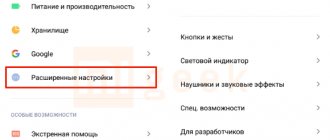Для владельцев смартфонов, которые не привыкли намеренно выключать девайсы для их подзарядки, внезапный отказ устройства заряжаться стандартным образом оборачивается массой неудобств.
При этом проблема затрагивает и тех, кто практикуют такой способ зарядки, ведь когда пользователь не по собственной воле лишается возможности заряжать включённый аппарат, речь идёт о неисправности, требующей устранения. Столкнуться с неприятностью могут владельцы разных устройств независимо от модели и ценовой планки, будь то iPhone или бюджетный китайский смартфон. Рассмотрим, почему телефон может заряжаться только в выключенном состоянии и как решить эту проблему.
Почему смартфон или планшет заряжается только в выключенном состоянии
Отсутствию заряда способствует одна или несколько причин, вызванных:
- Неисправным или подходящим зарядным устройством.
- Сбоем в работе операционной системы, запущенными приложениями или наличием вредоносных программ.
- Аппаратными поломками в результате падения, брака или контакта с водой.
Возможность зарядки батареи в выключенном состоянии объясняется отключением защитных механизмов либо же отсутствием нагрузки при распределении энергии на активные модули: связи, камеры, динамика и т.д.
Для устранения неисправности важно корректно диагностировать поломку. Поэтому желательно вспомнить с какого момента аппарат перестал заряжаться во включенном состоянии. Облегчения поиск поломки поможет представленный ниже перечень возможных причин с решением, устраняющим неполадку.
СВЯЗАННЫЕ ТЕМЫ
6 способов включить телефон без кнопки включения
Что делать если не заряжается телефон
Не включается планшет
Запущенные приложения
Некоторые приложения потребляют большое количество заряда батареи. Главная их проблема — они плохо оптимизированы под операционную систему. Даже если вы отключите эти программы, они могут продолжать работать в фоновом режиме. Из-за этого снижается скорость зарядки батареи. Иногда аккумулятор не заряжается, пока не выключишь смартфон.
Чтобы решить проблему, откройте диспетчер задач и отключите все приложения, которые работают в фоновом режиме. Также можно загрузить полезную утилиту Advanced Task Manager. Софт «убивает» ненужные процессы, освобождает память мобильного устройства и продлевает время работы батареи.
Причина 2: неисправное или непригодное зарядное устройство
Стоит подключить другое исправное зарядное устройство. А в случае со съемным шнуром, так же заменить кабель зарядки. Поскольку неисправное или не подходящее зарядное устройство работает непредсказуемо.
В неисправной зарядке в лучшем случае выходящие параметры тока и напряжения снижаются, что увеличивает продолжительность заряда батареи. В худшем случае выходящие параметры увеличиваются, что негативно сказывается на контроллерах заряда и питания. А в дальнейшем приводит к поломке микросхем.
Так же не следует пользоваться зарядными устройствами сомнительного качества. Речь о дешевых аналогах или подделках, купленных на китайских торговых площадках или у сомнительных продавцов. Поскольку качество исполнения и работы таких зарядок на низком уровне. А ещё такие зарядки гарантированно сожгут контроллеры заряда или питания.
Кроме того некоторые производители намеренно снабжают смартфоны и аксессуары дополнительными микросхемами, что исключают зарядку при использовании не оригинальных кабелей или блоков питания. Обычно в таком случае ограничивается скорость зарядки, что не позволяет восполнять затраченную энергию.
Как правильно зарядить Android (загнутый контакт)
Поскольку проблема с контактом является наиболее распространенной, мы сначала рассмотрим ее, а затем поговорим о том, как вы можете исправить другие проблемы, если это не решит проблему с вашим телефоном Android. Все, что вам понадобится для этого, — это отвертка с плоской головкой, много света и твердая рука.
Шаг 1. Выключите телефон
Прежде чем начать прикасаться к разъемам или контактам, сначала выключите телефон. Полностью выключите его и подождите около пятнадцати секунд, прежде чем начинать настройку, чтобы устранить проблему.
Шаг 2: проверьте дверь
Прежде чем пытаться решить проблему, убедитесь, что вы находитесь в хорошо освещенной комнате, чтобы видеть, что вы делаете. Вы же не хотите неправильно согнуть штифт или каким-то образом полностью его потерять.
Для этого вам понадобится довольно тонкая отвертка с плоской головкой, но и все столь же маленькое подойдет.
Шаг 3. Выпрямите штифт.
Предупреждаю, мы не несем ответственности за любые убытки или аннулированные гарантии, поэтому будьте осторожны. Держите телефон зарядным портом к себе и с помощью отвертки подтолкните штырь вверх.
После этого удалите отвертку и снова включите телефон, чтобы проверить его. Если проблема была в булавке, это исправит ее почти мгновенно.
Причина 3: низкая мощность зарядного устройства
Некоторые производители или продавцы комплектуют смартфоны маломощными зарядными устройствами, например мощностью 2.75 Вт вместо 10 Вт. В результате продолжительность зарядки с учетом расхода на телефонию и запущенные приложения составляет 10 или более часов, создавая видимость отсутствия зарядки. В таком случае стоит воспользоваться более мощным зарядным устройством.
Так же менее 3 Вт энергии выдает порт USB 2.0. Поэтому для нормальной зарядки желательно подключать телефон к USB порту третьего поколения.
Как решить проблему с долгой зарядкой планшета
Для тех, кто предпочитает пользоваться сенсорными устройствами, покупка планшетного компьютера – насущная необходимость. С его помощью можно выходить в Интернет, создавать графические и текстовые файлы, обрабатывать большие объемы информации. Единственный недостаток современных планшетов заключается в том, что по истечении определенного срока они медленно заряжаются и быстро разряжаются. Однако с этой проблемой можно и нужно бороться – главное, определить, какие факторы привели к ее возникновению. Если аккумулятор планшета заряжается долго, вероятно, возникли такие неполадки:
- изношена батарея;
- разъемы для подключения USB-кабеля деформированы;
- напряжение в сети существенно снизилось;
- неисправно зарядное устройство;
- проявился заводской брак.
В некоторых случаях можно заключить, что девайс вышел из строя по вине самого пользователя. Заряд аккумулятора нередко нарушается из-за небрежного обращения с гаджетом – его загрязнения, намокания, заражения вирусами. Если зарядка планшетного компьютера длится слишком долго, стоит предпринять следующие меры – поменять розетку, заменить изношенный кабель, установить новый аккумулятор. Если решить проблему самостоятельно не удалось, и планшет по-прежнему заряжается медленно, следует обратиться к мастеру. Он проведет диагностику устройства и установит, почему не удается зарядить аккумулятор за положенное время.
Причина 6: высокая нагрузка
Одновременная работа нескольких приложений в фоне, синхронизация фото и видео в облако, создание резервной копии и загрузка файлов приводит к интенсивной разрядке батареи. Как и в случае с вирусами, зарядное устройство не успевает восполнять растраченный заряд, создавая впечатление отсутствия зарядки. В таком случае стоит закрыть активные программы. Например, при помощи чистильщика Droid Optimizer. Достаточно нажать на иконку ОЗУ, что приведет к автоматической очистке оперативной памяти.
Наличие вирусов
Ещё одной причиной, по которой телефон заряжается только тогда, когда выключен, могут быть вирусы, просочившиеся на устройство, например, вместе со скачанными из непроверенных источников файлами. Вредоносный софт способен блокировать возможность заряди батареи – запущенный в фоне скрипт не просматривается в процессах и когда девайс включён, он не может заряжаться, поскольку не видит ЗУ. При этом при выключенном смартфоне зарядка осуществляется. Телефон можно проверить на вирусы через компьютер или просканировать и вылечить с помощью специализированного софта.
Кроме того, причиной могут стать некоторые сторонние программы, контролирующие процесс зарядки. Так, для капельной зарядки (подзарядка АКБ малым током для компенсации саморазряда) или её отключения при подсоединении к ПК применяют специальные утилиты. Если дело в таком софте, то от него нужно избавиться, чтобы решить проблему.
Причина 8: неисправный контроллер заряда и/или питания
Контроллеры заряда/питания регулируют прием и распределение энергии внутри смартфона. Причем в одних устройствах весь процесс выполняет только контроллер питания, в других – контроллер питания распределяет, а контроллер заряда только принимает энергию. Поломка одной или обеих микросхем нарушает процесс нормальной зарядки. В таком случае требуется заменить неисправный чип, что в большинстве случаев потребует обращения в сервисный центр или ремонтную мастерскую. Поскольку не каждый пользователь держит дома необходимое диагностическое оборудование.
Неисправность контроллеров питания/заряда возникает при использовании некачественного зарядного устройства. Возможны механические неисправности при падении либо замыкание после контакта с водой.
Часто сломанный контроллер питания в режиме бездействия смартфона вызывает нагрев корпуса в определенной области. Ещё чрезмерный нагрев корпуса возможен при зарядке, внезапное отключение питания и перезагрузка так же служит сигналом неисправности контроллера либо аккумулятора.
Решение проблем
Выход из строя зарядного устройства
Для того чтобы убедиться в исправности зарядного устройства, нам нужно: осмотреть кабель USB, блок питания.
Если при вашем осмотре не было замечено переломов шнура, а блок питания не пахнет гарью, то обратите внимание на порт USB (встроенный в шнур и блок). Возможно, по случайности он был подвержен физической коррозии или же окислению.
- Почему долго заряжается планшет?
Но если и тут все отлично, а ваш планшет все отказывается принимать подпитку своего АКБ, то зарядку можно проверить через любое устройство с входом mini-USB, т. к. сейчас чаще всего на гаджеты устанавливают универсальный порт (mini-USB).
Тут мы и увидим, где собака зарыта, и то, что дело далеко не в зарядном устройстве.
Выход из строя АКБ планшета
Ну, тут ничего не изменить, и как бы вам ни хотелось, а придётся отдавать планшет в ремонт.
Лучшее всего не экономить и сразу заменить старый аккумулятор на новый. Но можно и поберечь кошелек от пробоины в бюджете и починить «старикашку», но стоить помнить о том, что проблема через какое-то время вернётся и это случится в самый неподходящий момент.
Вылет прошивки (ОС)
Думаю, во время гаджетов, девайсов и новомодных ультратехнологий не для кого ни будет открытием, что за все процессы отвечает «О, великая прошивка!» (Она же операционная система).
Чаще всего эта проблема встречается при некорректном завершении работы планшета. Например, если ваш гаджет изнурил себя до состояния 0% батареи и отключился. Происходит сбой в системе и «О, великая» слетает.
Тут два варианта решения проблемы.
- Аппаратный сброс или же откат к заводским настройкам (но это возможно только, если планшет работает, но с подвисаниями и лагами).
- Перепрошивка системы (полное изменение операционной системы на вашем планшете).
Выход из строя порта USB
Если всё-таки проблема кроется в разъеме, то здесь вам поможет только специалист из СЦ, но сам ремонт вполне решаемая проблема.
Самостоятельно выявить проблему в домашних условиях вам, увы, не удастся.
- Почему медленно заряжается телефон? Что можно сделать в этом случае?
Проблемы с контроллером питания
Если ваш «дружище» сильно нагревается (или даже перегревается) при зарядке, то контроллер обещает планшету «долгую и счастливую жизнь».
Такая же история и с контроллером питания, замену его может произвести только специалист в СЦ. Потому что контроллер питания — это блок, который отвечает за всю систему вашего планшета, в том числе и аккумулятор.
Для знающего человека данный вид работы не составит никакого труда.
Попадание инородных веществ во внутренности вашего гаджета
Бывают случаи, когда вопрос тесно связан с тем, что вовнутрь устройства попали инородные вещества (пыль, жидкость и т. д.).
Самое губительное, а иногда даже смертельное для наших девайсов и гаджетов — это вода. С ее помощью не избежать окислений контактов и нарушений в целостности пайки, но самое страшное — это замыкание, т. к. имеется возможность «опалить» все платы внутри устройства.
Незначительное появление коррозии на контактах мы можем зачистить и самостоятельно, также можно промыть спиртом. Но все же при близком контакте вашего гаджета с водой советуем отнести его в сервисный центр на спец. диагностику. Даже незначительный пар и конденсат влияют на работу и время зарядки планшета. Поэтому лучше быть бережнее к своим любимцам и не брать их в места с повышенной влажностью.
Также случаются ситуации, что вашему ненасытному электронному «другу» просто не хватает должного напряжения в сети. Так что, прежде чем раскурочивать свой планшет и мучить порты зарядного устройства, убедитесь в том, что в ваших розетках предостаточно напряжения (220V). Только, пожалуйста, не методом: «Сунь пальчик в розетку».
Не забудьтеВызвать мастера на дом!
При всей функциональности и надежности современные гаджеты не лишены недостатков – они периодически выходят из строя и нуждаются в починке. Если планшет не заряжается, выключается после включения, зависает или медленно работает, его стоит показать мастеру. Причины неполадок могут быть самыми разными – определить их, не имея под рукой нужного диагностического оборудования, зачастую невозможно. Дать ответ на вопрос, почему планшет быстро разряжается или не заряжается, под силу только профессионалу, имеющему многолетний опыт обслуживания девайсов. Тем не менее каждому пользователю планшетного компьютера желательно иметь базовые знания о принципах его работы, чтобы не бить тревогу в случае поломки и избегать неполадок.
Убедитесь, что это не программная ошибка
Распространенная ошибка, обнаруженная в мобильных операционных системах, препятствует отображению значка зарядки при подключении телефона. Установка приложения под названием Ampere позволяет определить, есть ли в вашем телефоне такая проблема.
- Все причины почему телефон быстро разряжается и способы, как исправить
Ампер позволяет вам видеть, насколько в данный момент ваш телефон разряжается или заряжается. Поэтому, как только вы подключите его к источнику питания, запустите приложение Ampere и, если оно говорит, что ваш телефон заряжается, вы можете дышать спокойно. Поскольку в этом виновата программная ошибка, вы можете либо подождать обновления ОС, либо попробовать сделать полный сброс, чтобы исправить это.
Ampere поставляется с парой других функций, которые вам также могут пригодиться. Он сообщает вам, находится ли аккумулятор вашего телефона в хорошем состоянии, доступное напряжение и текущая температура.
Еще один способ проверить эту проблему — выключить телефон и вставить кабель для зарядки. Экран вашего телефона будет мигать с анимацией зарядки, если он работает должным образом.
Скачать:Ampere (бесплатная, премиум версия доступна)
Видео
По сути — главный редактор всего сайта, всегда на связи с лучшими авторами. Корректировка и вычитка, его работа. Отличный знаток своего дела. Великолепно разбирается в технических нюансах электроники. Изредка пишет и выкладывает авторские статьи.
- опубликованных статей — 15
- читателей — 3 179
- на сайте с 5 сентября 2022 года
Используемые источники:
- https://appsetter.ru/pochemu-planshet-zaryazhaetsya-tolko-v-vyklyuchennom-sostoyanii.html
- https://androidsmartfony.com/1323-pochemu-planshet-zaryazhaetsya-tolko-vyklyuchennym.html
- https://24master.com.ua/chto-delat-esli-voznikli-problemyi-s-zaryadkoj-plansheta/
- https://androidtab.ru/planshet-zaryazhaetsya-tolko-vyiklyuchennyiy/
- https://expertland.ru/planshet/ne-zaryazhaetsya-pl
ПОДЕЛИТЬСЯ Facebook
- tweet
Предыдущая статьяПланшеты Asus 10 дюймов: обзор, характеристики и отзывы
Следующая статьяПочему планшет не включается и не заряжается
Какие телефоны подвержены проблеме
Во всех современных смартфонах разъем питания объединен с коммуникационным. С одной стороны, это удобно и уменьшает количество проводов до одного. Но с другой – это привело к усложнению программно-аппаратной части. В результате возникают разнообразные проблемы, связанные с зарядкой.
Сразу стоит отметить, что подвержены обозначенной проблеме абсолютно все современные гаджеты, от этого не застрахован никто. Однако чаще всего она отмечается у более бюджетных брендов. Жалуются на китайские ZTE, Meizu, Xiaomi. Здесь проблема может быть в некачественной прошивке.
Однако и у других – Honor, Lenovo, Nokia – такое может быть. Самыми надежными считаются, конечно же, iPhone, а также смартфоны Samsung Galaxy, HTC, Huawei, LG, Asus, Sony Xperia. Но и их владельцы ни от чего не застрахованы.
Очистите порт зарядки
Поскольку он всегда подвержен загрязнению, порт зарядки является одним из наиболее уязвимых элементов вашего телефона. Частицы пыли могут быстро накапливаться и мешать подключению телефона к источнику питания.
Проверьте порт зарядки вашего телефона и, если вы заметили накопление грязи или других загрязнений, очистите его. Вы можете сделать это легко, почистив его сухой ватной палочкой. Поскольку это немного деликатно, вы должны подойти к нему с нежной рукой.
Чтобы лучше выглядеть, используйте фонарик, чтобы полностью осмотреть область зарядного порта. Если вы заметили какие-либо посторонние предметы, застрявшие внутри, вы можете выполнить более тяжелую очистку с помощью инструмента для извлечения SIM-карты или зубочистки. После тщательной очистки вашего порта попробуйте снова зарядить телефон.
Попробуйте другой кабель
Самой хрупкой частью зарядного устройства является именно кабель. Он постоянно сгибаются, что со временем может повредить его.
Самый простой способ диагностировать поврежденный кабель это взять другой и посмотреть работает ли он должным образом с вашим устройством. Если да, вы знаете, что оригинальный провод зарядного устройства неисправный. Если нет, значит нужно искать решение дальше.
Программные неполадки и способы решения
Обычно к проблеме приводят изменения в системе, установка новых модулей или перепрошивка. Не отлаженная работа кастомной прошивки – результат временных или постоянных сбоев.
Так же зарядке батареи часто препятствуют различные приложения, включая оптимизаторы. А ещё вирусы, связанные, к примеру с майнингом, быстро разряжающие аккумулятор. В таком случае батарея разряжается в ускоренном темпе, а при зарядке, энергии не хватает на перекрытие расхода и накопление заряда.
В некоторых смартфонах производства Sony, встроена защита, при которой процесс зарядки не активируется, пока температура батареи не вернется в норму.
Способы решения:
- Проверьте ОС на наличие вирусов.
- Удалите лишние программы, включая оптимизаторы памяти/батареи.
- Сделайте сброс настроек до заводского состояния.
- Смените прошивку, если проблемы начались после использование кастома.
- Охладите телефон, если батарея перегрелась. Проверьте не включены ли режимы защиты.
Самостоятельные способы устранения неисправности планшета
Пользователи, которые сталкиваются с проблемой зарядки планшетного устройства, в первую очередь задаются вопросом, что делать в такой ситуации? В некоторых случаях удастся разобраться с ней самостоятельно.
- При поломке зарядного устройства и наличии паяльника, можно попробовать самостоятельно спаять повредившиеся контакты. Правда, таких отремонтированных зарядок все равно хватает ненадолго. Поэтому это вариант лишь срочного, сиюминутного решения проблемы на короткий период.
- Если на попытки зарядки не реагирует батарея самого гаджета, то лучший вариант – сразу купить новую. Ремонт этой части устройства значительно снизит ее надежность, да и лишь редкий мастер согласится на такую работу.
- Когда у гаджета сломался порт для зарядки, его можно легко заменить. Чтобы не испортить компьютер, стоит обратиться к сотрудникам специализированной мастерской.
- Если возникли проблемы с операционной системой, то решить их поможет перепрошивка планшета либо сброс всех настроек гаджета до заводских.
- Загрязненный разъем устройства для зарядки также можно почистить самостоятельно. Для этого потребуется выключить планшет, смочить чистую зубную щетку спиртом и обработать проблемную область.
Стоит одновременно почистить разъемы питания и у компьютера, и у зарядного устройства.
После обработки устройства должны высыхать не менее получаса. Такая очистка иногда помогает решить проблемы и со слишком медленной зарядкой планшета.
Переключитесь на другой кабель/разъем/адаптер
Проблемы с зарядкой вашего телефона могут быть результатом неисправного аксессуара. Возможно, кабель не подключен, адаптер может быть неисправен или даже розетка не может правильно передавать ток.
Следовательно, вы должны попытаться зарядить через другой кабель, адаптер или источник питания. Самый простой способ проверить работоспособность кабеля — подключить телефон к компьютеру через USB.
Если ваш телефон способен заряжаться через ПК, вы можете сузить поиск неисправностей до адаптера и розетки. В случае, если альтернативный кабель или силовой кирпич сделали свое дело, инвестируйте в новый. Мы рекомендуем покупать либо оригинальные, оригинальные аксессуары, либо аксессуары от сторонних производителей, таких как Anker, — избегайте подделок.
Проверка софта
Если вы уже проверили аккумулятор и зарядное устройство, все оказалось целым, но заряд по-прежнему не идет, нужно проверить установленный в телефоне софт. Пользуетесь приложениями для капельной зарядки? Установили Battery Doctor для продления срока автономной работы? Снесите весь этот софт, выполните очистку с помощью Clean Master или любой другой «чистилки», перезагрузитесь и попробуйте подключить зарядное устройство.
Если дело было в приложениях, попробуйте воспользоваться их аналогами. Приложения нередко создают в системе конфликты, мешая нормальному заряду. Иногда повреждения системы бывают настолько серьезными, что удалением софта не обойтись – нужно делать общий сброс к заводским настройкам. Если и эти действия не помогли, остается обратиться в сервисный центр – вполне возможно, что проблема заключается в неисправной системе контроля заряда.
Перед выполнением общего сброса не забудьте создать резервную копию важных данных. В противном случае вы можете потерять ценные файлы.
80% пользователей смартфонов сталкиваются с тем, что батарея внезапно перестает заряжаться. Причин такого явления может быть много. Некоторые из них, можно починить в домашних условиях, но иногда единственный выход – приобрести новый аккумулятор. Давайте подробно разберёмся, что делать если телефон не заряжается.
Пошаговая инструкция универсальна и подходит для всех моделей и марок: iPhone, Alcatel, Asus, Lenovo, Meizu, Philips, Nokia, Oppo, Phillips, Prestigio, Sony Xperia, HTC, Samsung, Xiaomi (Redme), ZTE, BQ, Vertex, Micromax, Umidigi, Oukitel, Texet, Leagoo, Dexp, Doogie, Huawei (Honor), HomTom и т.д. Не суть важно, встроенный элементы питания или съемный.
Основные поломки: Поврежденный (перебит) провод 65% Не работает пристенный адаптер ЗУ 10% Засорен или сломан разъем 8% Требующая замены батарея 6% Сбой ПО (вирусы, драйвера, глюки обновления глючит Android, iOs) 4% Другие неисправности 7% Содержание
Попробуйте другой кабель
Статистика неисправности: 65% Итого 65% всех проблем приходится на перебитый шнурок или разломанный штекер.
Основные симптомы, при повреждении кабеля:
- Процесс длиться очень долго, после 2-3 часов АКБ не заполнена и на 30-40%.
- Мобильник не реагирует на подключение ЗУ,
- Проценты идут в обратную сторону,
- Андроид или iOs выдает ошибку: «аксессуар не поддерживается или поврежден».
Не стоит сразу приобретать новое зарядное устройство. Для начала убедитесь что с кабелем нет проблем. Сейчас есть максимум 3 стандарта разъемов на смартфонах:
- Type-C (дорогие модели),
- Micro-USB,
- Lightning (для iOs и iPad).
Найти запасной провод не составит труда – попросите на время у родственников (мам, пап, бабушек) или друзей. Обычно такое действие решает проблему в 65% случаев. Если зарядка началась, значит, дело было в шнуре.
Протестируйте зарядное устройство
Статистика неисправности: 10% Итого 10% проблем приходится на нерабочий блок питания.
Неисправность зарядного блока («пристенный» адаптер питания с ЮСБ выходом) в 10% случаев, становится причиной отсутствия подзарядки. Для проверки блока питания, рекомендуем подключить шнурок и любой другой мобильник в USB разъем. Допускается проверка Андроид смартфонов через айфоновский ЗУ и наоборот.
Осмотрите разъем
Статистика неисправности: 8% Итого 8% что засорен или поврежден разъем на корпусе.
- Обязательно очистите разъем от мусора, пылинок или песчинок.
- Проверьте не люфтил ли и не выпадает коннектор из разъема – возможно контакты отходят на доли миллиметра, и процесс не начинается.
Также важно следить, чтобы аппарат не находился в слишком влажной среде (не было падений в воду, снег, унитаз, раковину), так как из-за этого могут окисляться контактные площадки. После очистки от сора, в 8% случаев зарядка смартфона восстанавливается.
Если не помогает, внимательно осмотрите разъем на механические повреждения – обычно загибы контактов видны невооруженным взглядом. Если присутствуют механические повреждение, лучше обратиться в сервис, починить тонкую электронику в домашних условиях почти невозможно.
СПРАВКА! Рекомендуем приобретать чехлы, которые будут прикрывать разъем для зарядки.
Смените аккумулятор
Статистика неисправности: 6% Итого 6% что АКБ выработал ресурс в 300-400 циклов, и требует замены.
Основные симптомы умершего АКБ:
- Быстро заряжается (до 30-40 минут), проценты набираются буквально на глазах, и очень быстро разряжается, за 15-60 минут,
- Процесс идет только в выключенном состоянии,
- Сильно греется корпус (примерно до 40-50 градусов). Нагрев до 30-35 градусов – норма,
- Заряда не может дойти до конца (до 100%) даже при использовании мощного ЗУ.
Если все вышеописанные рекомендации не принесли желаемого результата и телефон так и не начал заряжаться, то советуем сменить аккумулятор.
Батарея чаще всего приходит в негодность:
- От «старости» – превышение количества циклов заряда-разряда, для обычной Li-ion батарейки эта цифра около 300-400,
- Из-за перегрева или частом пребывании на холоде (когда смартфон выключается сам),
- При частой подзарядке до 100% и последующей разрядке в 0. Рекомендуется поддерживать аккумулятор в диапазоне от 20% до 80%. Это сильно продлит жизнь технике.
- Иногда батарейка вздувается, деформируя корпус. Это однозначная замена! Не стоит следовать советам горе-специалистов, которые рекомендуют прокалывать элемента питания, чтобы выпустить скопившейся газ. Подобные действия могут окончиться пожаром или взрывом.
Выполнить сброс до заводских настроек
Статистика неисправности: 4% Итого 4% что Андроид или iOs глючит – возможно произошло заражение вирусом или система требует установки обновления.
Этот вариант помогает только в 4% вариантов и только в том случае, если операционная система заглючила. При этом устройство не только плохо держит батарею, но и в принципе плохо (неадекватно) и медленно работает. Подробная инструкция здесь.
Видеоинструкция для Андроид:
Как проверить состояние аккумулятора
Существуют различные способы проверки состояния батареи.
| Наименование методики | Реализация |
| Цифровая команда | · В режиме набора номера введите комбинацию*#*#4636#*#* и выберите пункт «Информация о батарее». · используйте приложение Battery — в нём отображается информация о состоянии аккумулятора: напряжение, температура и другие параметры. |
| Внешний осмотр (если батарея съемная) | · Отсоедините батарею и осмотрите на наличие выпуклостей. Если аккумулятор вздулся, значит, он вышел из строя и требует замены. · Если видимых неровностей нет, положите батарею на стол и покрутите. Рабочий аккумулятор сделает пару оборотов и остановится, а изношенный — будет крутиться долго. |
Во время зарядки на значке батареи вы можете увидеть знак вопроса — он появляется при большом износе аккумулятора, оповещая о необходимости замены, либо в случаях, когда отходит контакт штекера.
В первую очередь
Меняем зарядное устройство
Когда планшетник не берет энергию, в первую очередь, стоит посмотреть, исправно ли ЗУ.
Блоки питания дешевых брендов часто выходят из строя. Свист при подключении кабеля предвещает скорую гибель ЗУ.
- аппарат не заряжается, хоть и показывает полный индикатор;
- время на наполнение АКБ значительно вырастает;
- процесс идет, при этом уровень индикации падает, а не увеличивается;
- гаджет наполняется не полностью — только до 50-60 процентов;
- устройство показывает полный уровень заряда слишком быстро, через 5-10 секунд после подключения.
USB вход ПК или ноутбука для проверки не подойдет. Через usb сила тока составляет 0,5-0,9 А, при необходимом 1-2А. Для проверки надо найти похожее ЗУ или аккумулятор, чтобы напряжение и ток соответствовали всем параметрам.
Проверяем Кабель от ЗУ на наличие переломов
Тщательно осмотрите, исправно ли ЗУ. Проверьте корпус на повреждение, нет ли заломов кабеля. Для этого осмотрите провод до гнезда подключения. Аккуратно «прощупайте» каждый сантиметр. Наблюдайте, как реагирует дисплей: загорится экран, появится сигнал. После манипуляций индикатор стал набирать электропитание — значит шнур поврежден — меняем провод на новый или аналогичный.
Ищем на разъеме механические повреждения
Планшет не принимает заряд из-за плохих контактов. Попробуйте пошевелить место соединения ЗУ с гнездом micro-USB или Type-C разъема.
При необходимости удалите мусор и пыль из контактов.
Посмотрите, до конца ли вставлен штекер. Осмотрите контакты на наличие грязи, повреждения или окисления.
По возможности пробуем другой аккумулятор
Гаджет не включается — попытайтесь использовать внешний элемент энергопитания или запасной. Некоторые модели оснащены съемными крышками и отделяемыми источниками энергии.
Очень редко помогает подзарядка штатного АКБ так нызываемой «лягушкой», устройство подключается напрямую, без использования электронной обвязки в виде конторллера питания и прочих модулей. Если это помогло, стоит обрататься в сервис, самостоятельно тут не перепаяешь детали платы.
Попробовать «протолкнуть» повышенным током
После длительного периода неиспользования девайса (когда лежал без дела от месяца до года) элемент энергопитания подвергается глубокой разрядке. Время на его первоначальное наполнение уйдет в разы больше. Сделайте несколько циклов зарядки/разрядки для «разгона» батареи. Рекомендуется использовать повышенные токи — до 3 ампер.
Делаем Hard Reset
Если после всех манипуляций так и не удалось запустить девайс на Андроид, вероятно, произошел технический сбой. Выполните общий сброс (Hard Reset) настроек до заводских, но будьте готовы к потере личных данных.
Зажмите на выключенном планшете одновременно комбинацию из кнопки включения и кнопки громкости. Подробнее процедура описана здесь.
Быстрый вопрос-ответ
Долго заряжается
Дело может быть в перебитых жилках кабеля. Также не стоит покупать дешевые неоригинальные зарядные шнурки, так как подделки ломаются даже от малейших перегибов.
Кроме этого, стоит обратить внимание на дополнительную нагрузку телефона:
- Игры,
- Просмотр видео (в том числе Ютуб),
- Включена раздача Интернета по Wi-Fi на другие устройства,
- Вирусы (беспричинное повышение потребления трафика из пакета).
Слабый источник питания – ЗУ с 0,3-0,5А не подходят для современных смартфонов. Такая проблема больше актуальна для портативных зарядок, внешних повербанков. Сила тока в power bank не превышает 1 ампер, тогда как некоторые батарейки требуют ток минимум 1,5-2 А.
Перестал заряжаться
- Необходимо проверить зарядное устройство и шнурок
- Осмотрите разъем. Возможно, он забит грязью, пылью, ржавчиной, из-за чего энергия не поступает на контроллер, и, следовательно к батарее.
- Возможно «приказал долго жить» аккумулятор (про это чуть выше).
Быстро разряжается
Причина может крыться в вирусах телефона. Важно регулярно очищать устройства от неизвестных файлов, также скачивать программы только с официальных сайтов. Из-за вирусов операционная система начинает глючить. Обычно помогает сброс до заводских настроек, в крайнем случае устройство нужно нести на перепрошивку.
Если батарейке более 5 лет, вероятно, дело в этом. Здесь поможет только замена на новую.
Показывает зарядку, но не заряжается
Если % зарядки стоит на одном месте долгое время (от 15 до 30 минут):
- В редких случаях проблема в блоке или кабеле. Когда некоторые жилки перебиты, поэтому не хватает энергии, чтобы начать зарядку.
- Проверьте, не вздулся ли аккумулятор и не появились ли подтеки. Можно попробовать восстановить емкость. Для этого телефон нужно полностью разрядить, затем подключить к нему ЗУ и подержать на несколько часов дольше обычного. Провести 2-3 цикла. Если ситуация не изменилась, покупайте новую АКБ.
Не берет заряд после воды
После того как мобильник упал в воду, снег, унитаз, суп и т.д., может произойти следующее:
- Вышел из строя аккумулятор в следствии короткого замыкания,
- Система пишет что обнаружена влага или конденсат – срочно отключите аппарат и просушите пару суток,
- Залилась водой материнская плата или контроллер питания. В этом случае рекомендуем обращаться в сервис, так как самостоятельный ремонт может усугубить ситуацию.
Проблема с беспроводной зарядкой
Чтобы улучшить качество беспроводной зарядки, рекомендуется снять толстый чехол, поскольку некоторые устройства просто не могут «пробить» силиконовую или пластиковую защиту, особенно если есть вставки из металла. Не лишним будет убедиться, что между ЗУ и крышкой аппарата нет посторонних предметов.
Иногда проблема может быть в том, что беспроводная станция не распознала смартфон. При этом индикатор будет мигать, но процесс не начнется. Для устранения проблемы снимите телефон со станции, подождите 5-10 секунд и положите снова.
Также перед тем, как положить сотовый на подзарядку, обязательно отключите передачу данных через USB кабель от компьютера или ноутбука.
СПРАВКА! Следите, чтобы устройство лежало точно по центру станции. Смещения допустимы в пределах 1 см, не более.
Магнитный кабель
- Обычно проблема заключается в том, что пропускаемый ток магнитным кабелем менее 0,8 А. Оптимальный вариант для работы — это 2А, а еще лучше и все 3А.
- Магнитный наконечник частенько засоряется, проводите регулярную чистки.
Сильно греется
Нормальная рабочая температура для аккумуляторов с высокой мощностью (от 3000 до 6000 mAh) до 30-35 градусов. Но если при этом проценты зарядки не прибавляются, необходимо заменить батарею.
Иногда помогает зарядка напрямую
СПРАВКА! Такой вариант не подходит для устройств с несъемным аккумулятором.
Чтобы воспользоваться этим способом, нужно выполнить следующие действия:
- Извлечь АКБ.
- Вставить батарею в «лягушку» таким образом, чтобы клемы соединились с контактами + и -.
- После этого вставить устройство в розетку. Если на нем загорелась зеленая лампочка, значит, все подключено правильно.
- На наполнение батареи уйдет примерно 2-3 часа.
Перезагрузите устройство
Средство от многих болезней — перезагрузка гаджета. Прекрасно помогает, если произошел сбой в программном обеспечении. Просто перезагрузите устройство и подключите к зарядке.
Кстати, можете попробовать выключить планшет и поставить его на зарядку от сети. Посмотрите, будет ли он заряжаться. В такой ситуации отдача энергии минимальна, поэтому время зарядки может чуть сократиться.
Неисправный провод
Очень часто проблема кроется в самом зарядном устройстве. Они не столь долговечны, как хотелось бы, а постоянное использование шнура сильно сокращает ему жизнь. Обычно это не происходит внезапно. Сначала вы начинаете замечать, что телефон заряжается только при определенном положении. Начинаете крутить зарядное, фиксировать его в согнутом состоянии, чтобы получить желаемый заряд. Но в какой-то момент шнур перестает работать совсем.
Первым делом проверьте исправность своего сетевого шнура. Если ваш телефон – это стандартный андроид, то найти шнур не проблема. Можно зайти в любой магазин связи и попросить проверить гаджет. Обычно с такими просьбами не отказывают, ведь вы в этом же магазине купите новый шнур.
Внимание: если ваш мобильный из тех моделей, где есть доступ к батарее, то велик соблазн подключить напрямую провода к аккумулятору. В экстренной ситуации такой способ сработает. Достаточно просто отрезать переходник, зачистить провода, подставить их к контакту батареи. Но такие опыты портят саму батарею, она перестает держать заряд. Потом вам придется покупать не только зарядное устройство, но и новый аккумулятор. Потому не прибегайте к этому способу.